Gereksiz dosyalar bilgisayardan manuel olarak nasıl silinir. Önemsiz dosyalar bilgisayarınızdan manuel olarak nasıl silinir Windows 7 gezgin geçmişi nasıl temizlenir
Sol fare tuşu ile masaüstündeki kısayoluna çift tıklayarak "Bilgisayar" kitaplığını açın. Bu klasörü "Başlat" menüsünü başlatıp sağ tarafındaki "Bilgisayar" satırını seçerek de açabilirsiniz.
Açılan pencerenin sol üst kısmında Düzenle butonunun altındaki listeyi farenin sol tuşu ile bir kez yanındaki oka tıklayarak genişletin. Windows Gezgini pencereleri için dosya eylemlerinin ve görüntüleme seçeneklerinin bir listesi açılır.
Görünen listede, fare imlecini "Görünüm" satırının üzerine getirin. Çeşitli pencere öğelerini görüntülemek için ek bir ayar listesi açılacaktır.
Ek listede, farenin sol tuşu ile bir kez tıklayarak "Navigasyon alanı" satırını seçin. Gezinti Bölmesi (Windows Gezgini) artık pencerenin sol tarafında görünmeyecektir. Ayrıca, yeni açılan tüm klasörlerde gezinme çubuğu görüntülenmez.
Kullanıcıların, monitör ekranı düşük çözünürlükteyken gezinme alanını kaldırmaları önerilir ve bu nedenle klasörlerin görünürlüğü azalır. Bunun nedeni, düşük ekran çözünürlüğünde, üzerindeki tüm öğelerin yüksek çözünürlükte olduğundan daha büyük yansıtılmasıdır, bu nedenle ekranın birim alanı başına daha az öğe vardır. Gezinti çubuğunu kaldırarak kullanıcı, dosyalar, klasörler, küçük resimler vb. gibi çeşitli öğeler için görünüm alanında ek alan boşaltır.
Pencerelerdeki görüntüleme alanını artırmak istiyorsanız, kullanıcının gezinme çubuğunu tamamen kaldırması gerekmez. Fare imlecini çift taraflı bir ok görünene kadar gezinme alanının sağ kenarı üzerinde hareket ettirmek yeterlidir ve sol fare düğmesini basılı tutarak iletkenin kenarını tamamen sağa sürükleyin.
Gezinti bölmesi görüntü ayarlarına, o anda açık olan herhangi bir klasörden erişilebilir. Kullanıcı tarafından belirlenen ekran ayarları ve navigasyon alanının boyutu sistem tarafından hatırlanır. Ve gelecekte, tüm yeni açılan klasörlerde tüm Explorer ayarları kullanılacaktır.
Navigasyon çubuğunun (gezinme alanı) tekrar görüntülenmesi için, herhangi bir açık klasörün sol üst köşesindeki "Düzenle" listesine gidin, "Görünüm" satırının üzerine gelin ve "Gezinme alanı" satırının yanındaki kutuyu işaretleyin. " farenin sol tuşu ile bir kez üzerine tıklayarak. Gezgin çubuğu, pencerenin sol tarafında görüntülenecek ve tüm açılan pencerelerde bulunacaktır.
Bir bilgisayarda geçmiş nasıl temizlenir? Sonuçta, işletim sistemleri farklıdır ve farklı tarayıcılar farklı bir arayüz sunar.
Ayrıca, ifadenin anlamı hakkında iki görüşün olduğunu belirtmekte fayda var: açık tarih. Bu şu anlama gelebilir:
- kullanıcının hem tarayıcıda hem de belgeler, programlar vb. ile çalışırken bilgisayardaki diğer kullanıcılardan son etkinliklerini gizlemek istemesi;
- kullanıcının bilgisayardan her türlü kişisel bilgiyi silmek istemesi (genellikle bilgisayarı satmaya hazırlanmanın bir parçası).
Özel programlar ve bilgiler kullanılarak kurtarılabilecek herhangi bir kişisel veya dolaylı bilgi olmadan bir bilgisayarı devretmek veya satmak istiyorsanız, işletim sistemini yeniden yüklemek daha iyidir.
Özel programlar aracılığıyla bir bilgisayarda geçmiş nasıl temizlenir
Bir PC satışı hemen köşedeyse, bir bilgisayardaki tarama geçmişi nasıl temizlenir?
İşletim sisteminin bilgi sızıntısı tehdidi olmadan bozulmadan kalması için bilgisayarınızı sıraya koymanız gerektiğinde bu tür durumlar için özel olarak tasarlanmış programlar.
Bu tür programlar cihazın hafızasında fazla yer kaplamaz, ancak temiz çalışmayı garanti eder.
Sysprep - yardımcı program
Ayrıca okuyun: TOP-12 Bilgisayar teşhisi için programlar: kanıtlanmış yazılım araçlarının açıklaması
En başından beri Windows'un bir parçasıdır.
İşletim sisteminin adını bulmanız gereken, Sistem klasörünün bit sayısını gösteren sayılar şeklinde bir postscript ile bulunduğu C sürücüsünde bulunur. Bu programın adını zaten burada bulabilirsiniz.
Özü, hesabın kişiselleştirilmesinde yatmaktadır. Yani kişisel bilgileri silmek istiyorsanız, bunu istediğiniz hesapla ayarlarda yapmanız yeterlidir.
Sysprep ile bir Windows bilgisayarda geçmiş nasıl temizlenir:
1 Her şeyden önce, sözde denetimi yapmanız gerekir. Yani klasördeki programın adına tıklayarak aşağıdaki ekrana göre seçim yapmanız gereken bir pencere açılır.

2 Bazen, bu manipülasyonlardan sonra bir hata ortaya çıkar, ancak kural olarak düzeltilmesi kolaydır.
5 Artık dışarıdan gelenler için istenmeyen bilgilerin saklandığı hesabı silme zamanı. Bunu yapmak için, bilgisayarın özelliklerini yöneten panelden geçin, ardından - kullanıcı hesaplarının konumuna.
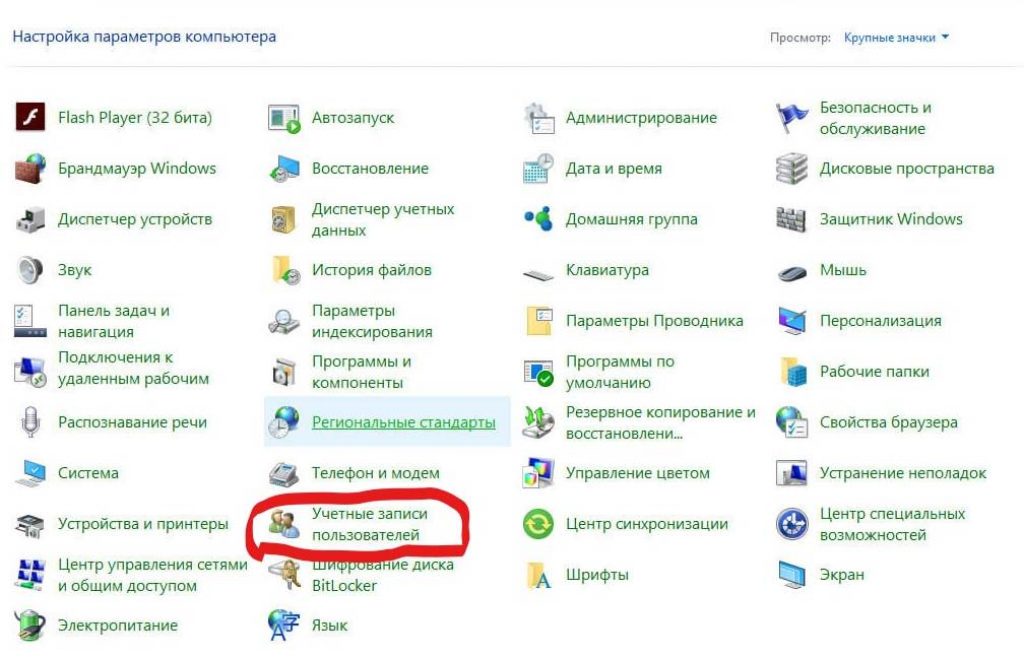

8 Bu durumda silmeniz gerekir, herhangi bir veri bırakmayın.
9 Yani sonda sadece yöneticinin kaydı kalmalıdır.
10 Ardından, C sürücüsünden programa geri dönmeniz ve pencere ayarlarını yapılandırmanız gerekir. Yani, ilk satırda, sırasıyla, OOVE adı verilen sistemi karşılayan pencereye geçiş için hükmü seçin. Kullanıma hazırlık için onay kutusunun yanı sıra çalışma ayarlarının sonu - tamamlamaya dikkat etmek gerekir.

"Tamam" ı tıklayarak işlemi bitirin
11 Yapılacak son şey Tamam'ı tıklamaktır.
PrivaZer'i kullanma
Ayrıca okuyun: Çok gerekliyse Skype'taki yazışmalar nasıl silinir? Adım adım talimat

İş, bilgisayarda kalıcı olarak silmek istediğiniz pozisyonları girmek ve seçmektir.
Fazla bellek kullanıldığında ve bilgisayar yavaşlamaya başladığında bir bilgisayar kullanırken çok uygun olan çöp ve gereksiz dosyaları taramak da mümkündür.
CCleaner uygulaması
Ayrıca okuyun: Vkontakte'de (VK) duvardaki tüm gönderileri silmenin TOP 5 Yolu
Aynı zamanda kullanımı kolay bir programdır; açıldığında, programdan silmek (ve bilgisayardan kaldırmak) amacıyla bir çöp analizi, bir yardımcı program ve diğer çöpler veya onay kutuları seçeneği sunar.
CCleaner, silinen dosyalardan, küçük kalıntılardan ve hatta uzun süredir kullanılmayan büyük programlardan kalan her türlü kalıntıyı algılayabilir ve silinmesini önerir.

Windows 10, dünyadaki bilgisayarlar için en çok kullanılan işletim sistemidir ve birçok özellik ile birlikte gelir. Hepsi yararlı olsa da, bazıları zaman zaman aleyhinize çalışabilir. Böyle bir özellik Dosya Gezgini Geçmişidir. Bunun farkında olmayanlarınız için bir dakikanızı ayırıp şefin tarihinin tam olarak ne olduğunu size açıklamama izin verin. Windows 10 bilgisayarınızdaki dosya ve klasörlere her eriştiğinizde, sistem not alır ve bu dosya ve klasörleri geçici depolama olarak kaydeder.
Artık, bilgisayarınızın Görev Çubuğundan veya başka bir yerden Dosya Gezgini'ni başlattığınızda, bilgisayarınız en yeni ve sık kullanılan dosyaları görüntüleyecektir. Bu özellik gerçek bir zaman tasarrufu olsa da, bazen en çok açtığınız veya eriştiğiniz dosyaları başka birinin görmesini istemezsiniz. Yani bu, bilgisayarınızdaki gezgin geçmişini temizlemek istediğiniz andır.
Dosya yöneticisi aracılığıyla geçmişi temizlemek çok basittir. Sadece bunu kullanamazsınız, ayrıca sistemin son zamanlarda kullanılan dosyaları ve klasör geçmişini göstermemesi için bu özelliği devre dışı bırakabilirsiniz. Hadi ona geçelim.
Gezgin geçmişini temizle
- Dosya Gezgini'ni başlatın. Varsayılan olarak Görev Çubuğuna sabitlenmiş olarak bulacaksınız.
2. Dosya Gezgini açıldığında, “Dosya” menüsüne tıklayın, ardından “Klasörü ve arama seçeneklerini değiştir” seçeneğini seçin.
3. Ardından bir iletişim kutusu görünecektir. Bu pencerede, bilgisayarın gezgin geçmişinizi bir daha göstermemesini istiyorsanız, "Son kullanılan dosyaları hızlı erişimde göster" ve "Sık kullanılan klasörleri hızlı erişimde göster" kutularının işaretini kaldırın. Bu değişiklikleri uygulamak için "uygula" düğmesine tıklayın.

4. Ardından geçmişi temizlemek için "Temizle" düğmesine tıklayın.
Artık önceden görüntülenen tüm dosyaların artık görüntülenmediğini görmek için Dosya Gezgini'ne dönebilirsiniz.
Bu, Windows 10'da Dosya Gezgini Geçmişini nasıl temizleyeceğimize ilişkin eğitimimizdi. Bu basit bir eğitimdir, ancak herhangi bir sorunla karşılaşırsanız veya bu konuda herhangi bir şüpheniz varsa, aşağıya bir yorum yazmaktan çekinmeyin.
Birden fazla kişi kişisel bilgisayar kullanıyorsa, zaman zaman Windows Gezgini'nin geçmişini temizlemeye değer.

Örneğin Windows 7 için, Başlat menüsünden Belgeler deyin, klasörünüzü açın. Resimdeki gibi "Ara: Belgeler" üzerine bir ok yerleştirdiğinizde, son arama sorgularının bir listesini göreceksiniz. İmleci herhangi bir isteğe taşırız, mavi renkle vurgulanır ve "Sil" e tıklanır. Tüm isteklerde aynı şeyi yapıyoruz.
Windows 8 ve Windows 10 için temizlik biraz farklı bir şekilde yapılır. Gezgini açın ve sağ üstteki "Ara: Hızlı Erişim Araç Çubuğu"na oku koyun. "Ara" açılır ve aralarında "Son aramalar" olacak çeşitli seçenekler açılır. Aşağı iniyoruz ve orada "Arama geçmişini temizle" buluyoruz.
Windows yalnızca arama sorgularını değil, aynı zamanda klasörlerin açılma sırasını da saklar. Gezgin geçmişinin geri kalanını bu şekilde temizleyebiliriz - kişisel klasörü açın ve yolun bulunduğu üst alana sağ tıklayın, ardından içerik menüsüne "Günlüğü sil" yazın. Hepsi bu - dizüstü bilgisayar onarım servis merkezimizle iletişime geçin -



